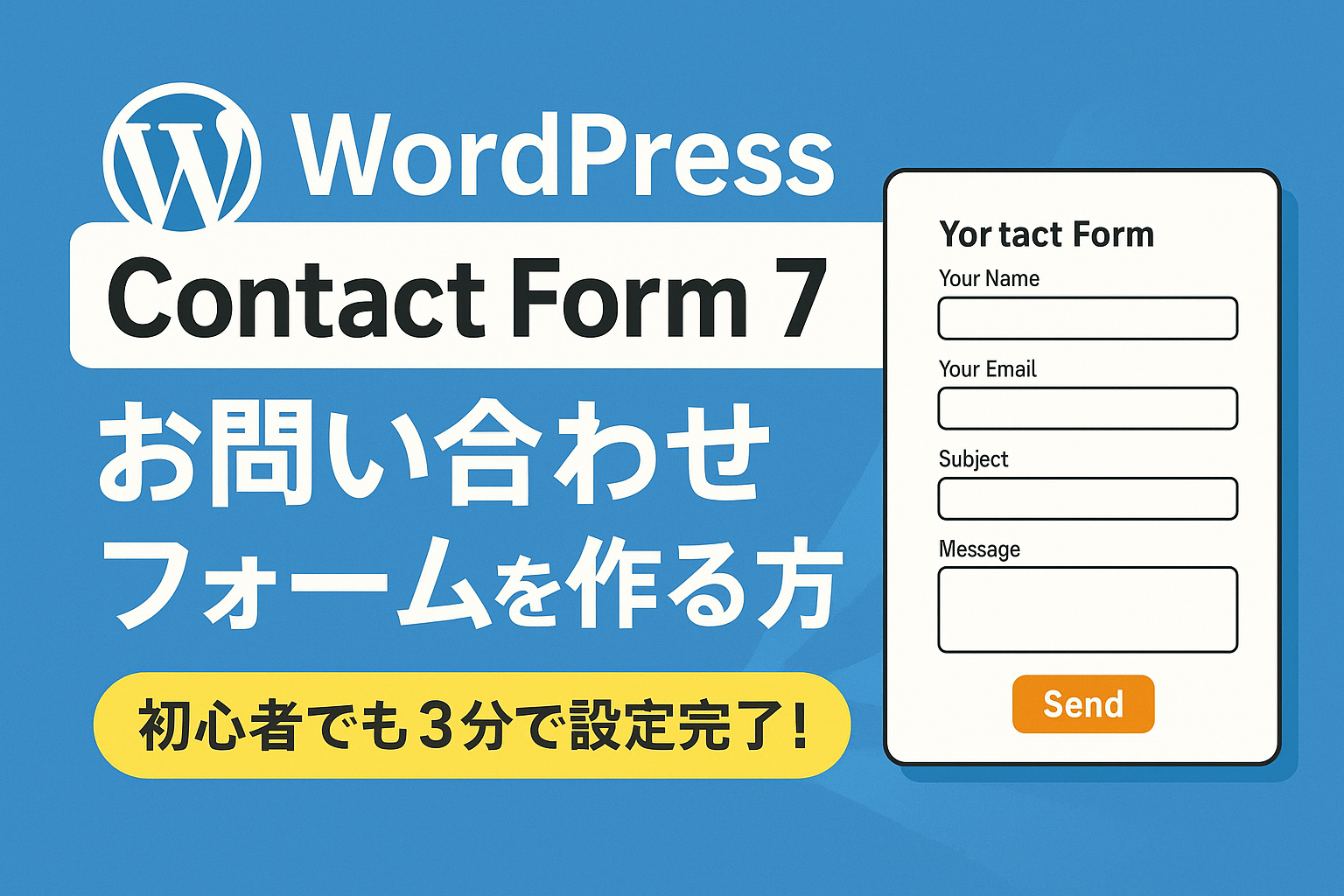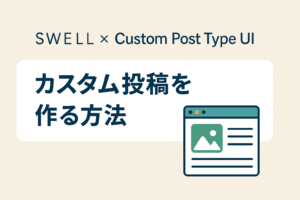WordPressサイトにお問い合わせフォームを追加したいなら、**「Contact Form 7」**が定番中の定番です。
シンプルで使いやすく、無料なのに高機能。プラグインを使えば、コーディング不要で簡単に設置できます。
この記事では、Contact Form 7のインストール方法から、フォームの作成・設置方法までを初心者向けにわかりやすく解説します。
目次
Contact Form 7とは?
Contact Form 7(CF7)は、WordPressで人気の無料お問い合わせフォームプラグインです。
- 完全無料で使える
- HTMLの知識がなくても設置可能
- スパム対策(reCAPTCHA)や自動返信機能も搭載
- 拡張性が高く、カスタマイズも自由
Contact Form 7をインストールする手順
ここでは、CF7をインストールする方法をお伝えします。
① プラグインを追加
- WordPress管理画面 > プラグイン > 新規追加
- 「Contact Form 7」と検索
- 「今すぐインストール」→「有効化」
これで準備完了です!
② フォームを作る
- 左メニューの「お問い合わせ」 > 「新規追加」
- フォーム名を入力(例:お問い合わせフォーム)
- デフォルトで用意されているフォームで十分使えます
(例:お名前、メールアドレス、本文など)
必要に応じて、フォームのHTMLを追加してカスタマイズも可能です。
③ フォームを固定ページや投稿に設置する
ショートコードをコピーして貼り付け
フォーム作成画面の上部にある**ショートコード(例:
メールの内容・自動返信の設定
「メール」タブで以下のような調整ができます:
- 送信先メールアドレスの変更
- 自動返信メールの本文編集
- 差出人名や件名のカスタマイズ
スパム対策の設定(reCAPTCHA)
スパム対策をしたい場合は、GoogleのreCAPTCHAと連携できます。
- reCAPTCHAの管理画面でAPIキーを取得
- Contact Form 7の「インテグレーション」メニューで設定
よくある質問
Q. フォームを複数作成できますか?
A. はい、何個でも作成可能です。それぞれのショートコードを貼るだけで使い分けられます。
Q. フォームが送信できない場合は?
A. 他のプラグインと競合している場合があります。一度プラグインを無効化して確認してみましょう。
まとめ|Contact Form 7で簡単にお問い合わせフォームを設置しよう
Contact Form 7を使えば、誰でも簡単にお問い合わせフォームを追加できます。
まずはシンプルなフォームから始めて、徐々にカスタマイズしていくのがおすすめです。